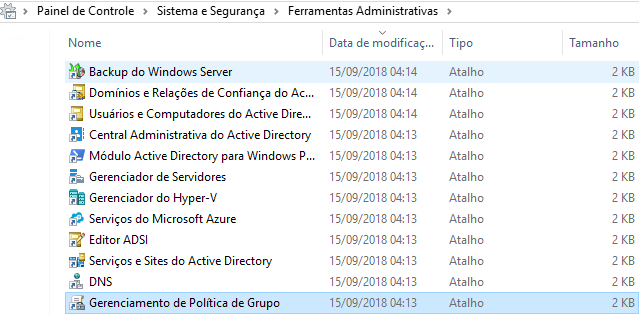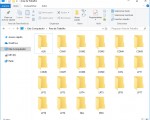Neste post você aprenderá, por meio do console de Gerenciamento de Política de Grupo, a criar um GPO para desabilitar o uso da rede para notificações.
Sabe aquelas notificações de programas instalados no Windows que surgem quase que o tempo todo? Esse GPO desativará elas! Ou seja, ele impedirá que os aplicativos utilizem a rede para enviar notificações para atualização de blocos, notificações de bloco, notificações brutas ou do sistema. Isso se dar pelo fato dela desligar a conexão entre o Windows e o WNS (Serviços de Notificação por Push do Windows). Essa configuração de política também bloqueia a capacidade dos aplicativos de sondar os serviços de aplicativo para atualizar blocos.
Gostou? Agora que tal aprender a configurá-la? Vamos lá!
Desabilitando, via GPO, o uso da rede para notificações
1. O primeiro passo é acessar o Controlador de Domínio por meio de algum usuário que tenha privilégios suficientes para criar um GPO. Um exemplo é o usuário administrador.
2. Feito o logon no Controlador de Domínio, acesse o console Gerenciamento de Política de Grupo. O mesmo pode ser encontrado na pasta Ferramentas Administrativas, localizado em: Painel de Controle\Sistema e Segurança\Ferramentas Administrativas, como é visto na figura 1.1 a seguir.
3. Com o console de Gerenciamento de Política de Grupo aberto, crie um GPO no local que deseja vinculá-lo. Caso seja para todas as contas de computadores da empresa, crie o GPO a nível de domínio. Um exemplo é mostrado na figura 1.2 a seguir na qual foi criado um GPO a nível de Domínio, logo abaixo do nome do domínio diegogouveia.com.br, com o nome GPO_Desabilitar_Notificacoes_Programas. Assim, todos os usuários que acessarem as estações do domínio diegogouveia.com.br receberão o GPO.
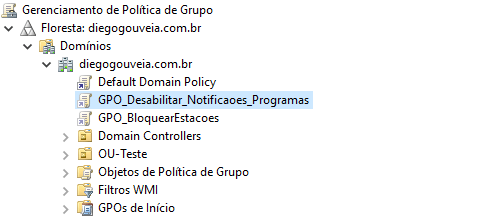
Figura 1.2 – GPO Desabilitar uso da rede para notificações de programas.
4. Agora clique com o botão direito do mouse no nome do GPO que criou. No menu de opções que surgirá clique em Editar… Será aberta a janela do Editor de Gerenciamento de Política de Grupo do GPMC. Nela navegue em: Configurações do Computador > Políticas > Modelos Administrativos > Menu Iniciar e Barra de Tarefas > Notificações. Aqui procure pela política Desabilitar o Uso da Rede para Notificações. Dê um duplo clique do mouse na mesma. Será aberta a janela de Propriedades da Política. Nela marque a opção Habilitado como visto na figura 1.3.
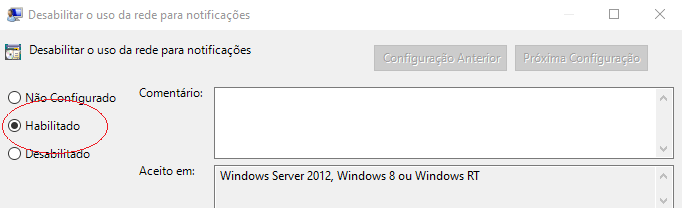
Figura 1.3 – Política Desabilitar o uso da rede para notificações – GPO.
5. Clique em Aplicar e depois em OK. Agora feche a janela Editor de Gerenciamento de Politica de Grupo. Feche o console Gerenciamento de Política de Grupo. Pronto, GPO configurada.
E, vale lembrar, que apesar de ser um GPO voltado às Configurações de Computador, não é necessário reinicializar o computador nem os serviços para que essa configuração de política entre em vigor.
Espero que esta GPO lhe ajude. Se tiver dúvidas ou complemento, deixe seu comentário abaixo!